გაუშვით BlueStacks როგორც ადმინისტრატორი
- Bluestacks-ის შეცდომის კოდის 2004 გამოსასწორებლად, აღადგინეთ დისკის ადგილი, განაახლეთ Windows ოპერაციული სისტემა და განაახლეთ ან ხელახლა დააინსტალირეთ BlueStacks.
- განაგრძეთ კითხვა, რომ გაიგოთ ნაბიჯები.
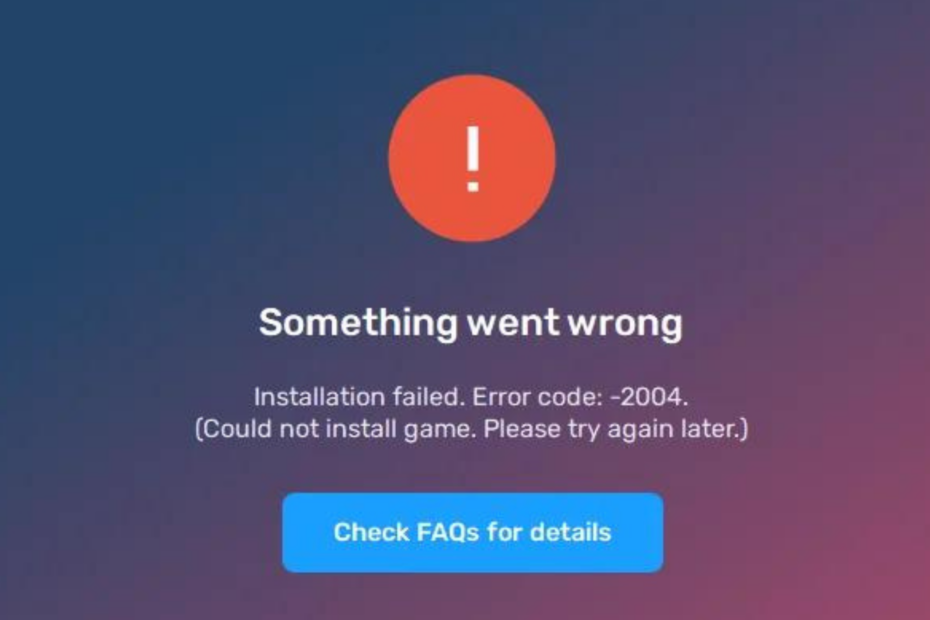
თუ შეგხვდათ BlueStacks-ის შეცდომა 2004 რაღაც შეცდომა მოხდა, ინსტალაცია ვერ მოხერხდა შეტყობინება თამაშის ან აპის დაყენებისას, ეს სახელმძღვანელო დაგეხმარებათ!
ჩვენ განვიხილავთ სავარაუდო მიზეზებს და შევთავაზებთ WR ექსპერტების მიერ შემოწმებულ გადაწყვეტილებებს შეცდომის გამოსასწორებლად და BlueStacks-ის გასააქტიურებლად.
რა იწვევს BlueStacks-ის შეცდომას 2004?
- BlueStacks-ის პროგრამული უზრუნველყოფა მოძველებულია, ან თქვენს კომპიუტერზე ვირტუალიზაცია გამორთულია.
- Windows OS ან დრაივერები მოძველებულია, ან თქვენი კომპიუტერი არ აკმაყოფილებს მოთხოვნებს.
- ანტივირუსული ჩარევა.
- როგორ დავაფიქსირო BlueStacks შეცდომის კოდი 2004?
- 1. დააყენეთ აპი ადმინისტრატორად გასაშვებად
- 2. ჩართეთ ვირტუალიზაცია
- 3. სივრცის აღსადგენად გაუშვით დისკის გასუფთავების ინსტრუმენტი
- 4. Შეამოწმოთ განახლებები
- 5. განაახლეთ გრაფიკის დრაივერი
- 6. გაუშვით SFC და DISM სკანირება
- 7. ხელახლა დააინსტალირეთ აპლიკაცია (უკანასკნელი საშუალება)
როგორ დავაფიქსირო BlueStacks შეცდომის კოდი 2004?
სანამ მოწინავე შესწორებებზე გადავალთ, რომ თავი დავაღწიოთ BlueStacks რაღაც შეცდომა მოხდა შეცდომის კოდით 2004; აქ არის რამდენიმე წინასწარი შემოწმება, რომელიც უნდა გააკეთოთ:
როგორ ვამოწმებთ, განვიხილავთ და ვაფასებთ?
ჩვენ ვმუშაობდით ბოლო 6 თვის განმავლობაში ახალი მიმოხილვის სისტემის შექმნაზე, თუ როგორ ვაწარმოებთ კონტენტს. მისი გამოყენებით, ჩვენ შემდგომში გადავაკეთეთ ჩვენი სტატიების უმეტესი ნაწილი, რათა მოგაწოდოთ ნამდვილი პრაქტიკული ექსპერტიზა ჩვენს მიერ შექმნილ სახელმძღვანელოებზე.
დამატებითი დეტალებისთვის შეგიძლიათ წაიკითხოთ როგორ ვამოწმებთ, განვიხილავთ და ვაფასებთ WindowsReport-ზე.
- დარწმუნდით, რომ თქვენი Windows ოპერაციული სისტემა განახლებულია უახლესი ვერსიით და შეამოწმეთ სისტემის მოთხოვნები აპისთვის.
- გადატვირთეთ კომპიუტერი და როუტერი კავშირის განახლებისთვის.
- შეამოწმეთ, გაქვთ თუ არა სტაბილური ინტერნეტ კავშირი და დაასრულეთ არასასურველი პროცესები ფონზე.
1. დააყენეთ აპი ადმინისტრატორად გასაშვებად
- დააჭირეთ ფანჯრები გასაღები, ტიპი ბლუსტაქსი და დააწკაპუნეთ გახსენით ფაილის ადგილმდებარეობა.
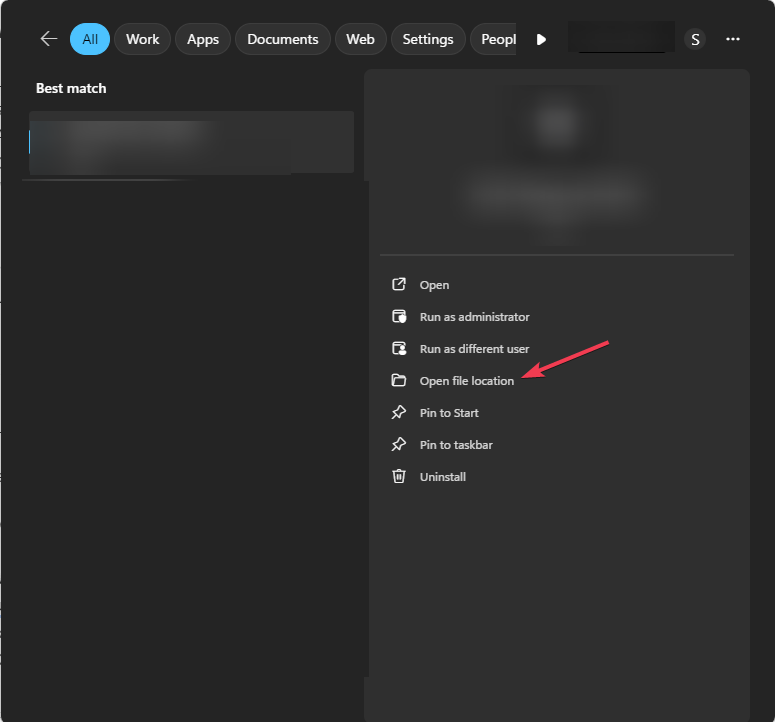
- იპოვნეთ HD-Player.exe საქაღალდიდან და შემდეგ აირჩიეთ Თვისებები.
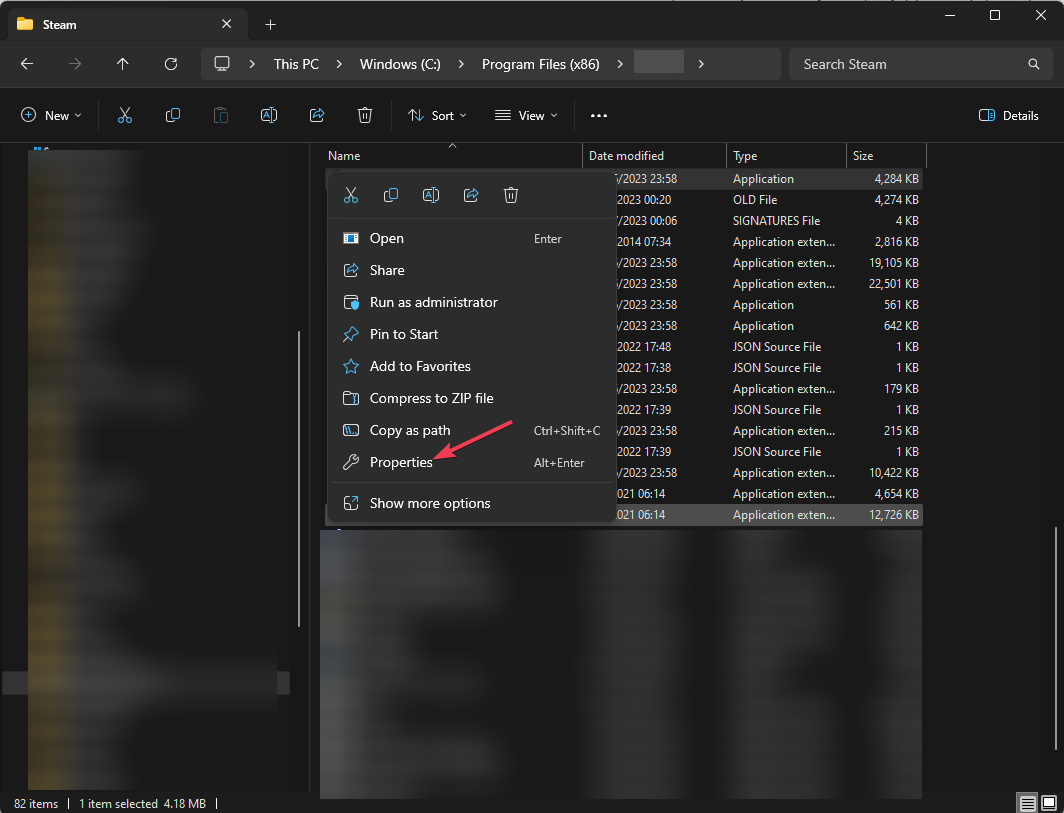
- გადადით თავსებადობა ჩანართი და მოათავსეთ გამშვები ნიშანი გვერდით გაუშვით ეს პროგრამა თავსებადობის რეჟიმში, შემდეგ აირჩიეთ ვინდოუს 8 ჩამოსაშლელი მენიუდან.
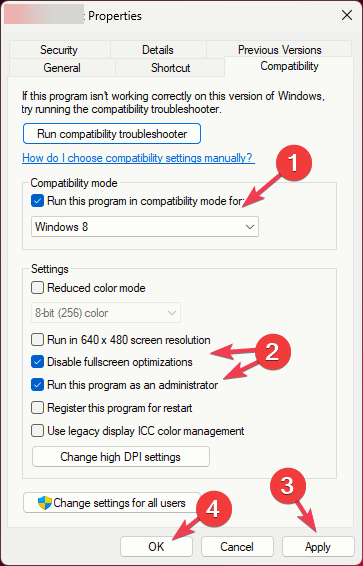
- ახლა გადადით პარამეტრებიდა მოათავსეთ გამშვები ნიშანი გვერდით გაუშვით ეს პროგრამა ადმინისტრატორის სახით & გამორთეთ სრული ეკრანის ოპტიმიზაცია.
- დააწკაპუნეთ მიმართეთ, მაშინ კარგი ცვლილებების შესანახად.
2. ჩართეთ ვირტუალიზაცია
- დაჭერა ფანჯრები + მე გასახსნელად პარამეტრები.
- დააწკაპუნეთ სისტემა, შემდეგ აირჩიეთ აღდგენა.
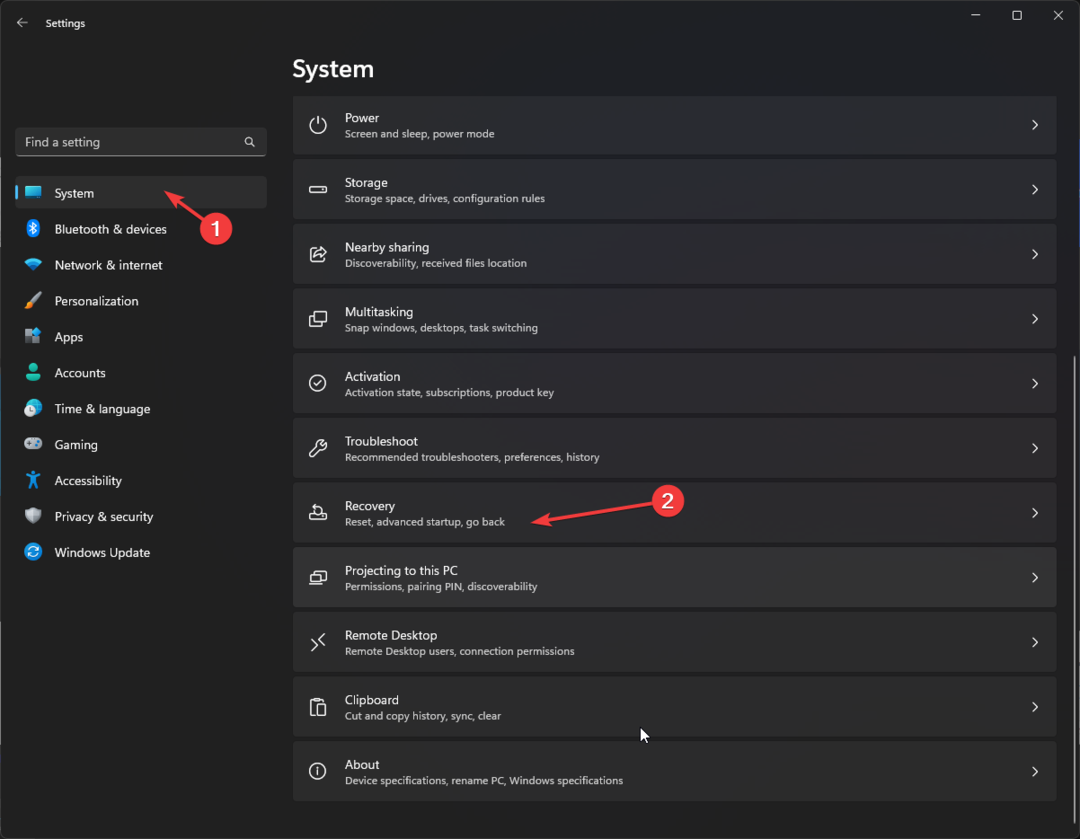
- იპოვნეთ გაფართოებული გაშვება და დააწკაპუნეთ გადატვირთეთ ახლა ღილაკი.
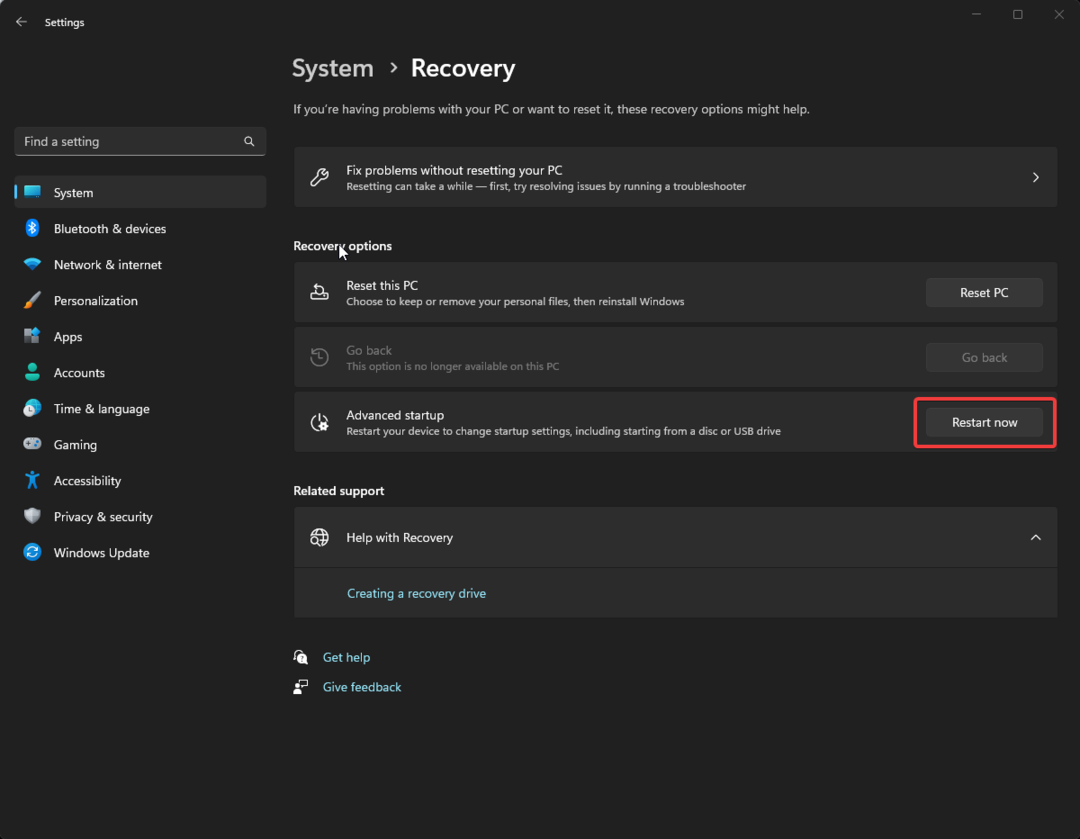
- Ზე აირჩიეთ ვარიანტი ეკრანი, აირჩიეთ პრობლემების მოგვარება.
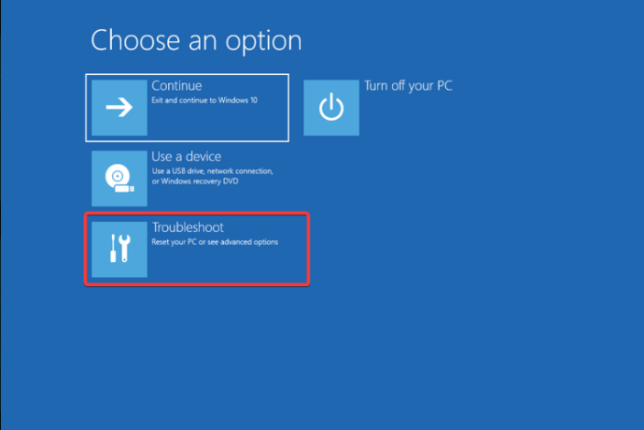
- დააწკაპუნეთ Დამატებითი პარამეტრები.
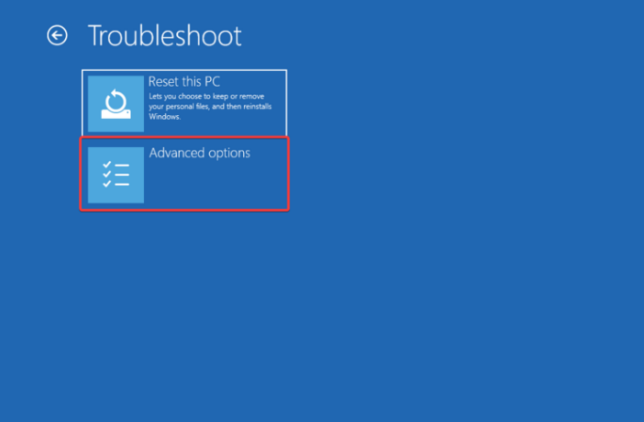
- აირჩიეთ UEFI პროგრამული უზრუნველყოფის პარამეტრები.
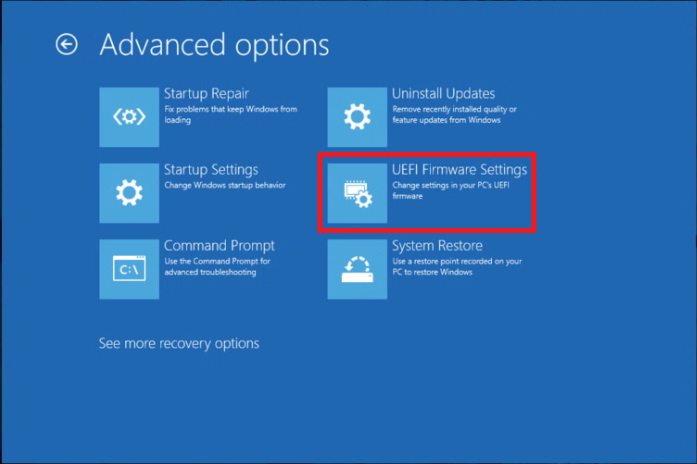
- დააწკაპუნეთ Რესტარტი BIOS კონფიგურაციაში შესასვლელად.
ერთხელ BIOS რეჟიმში, ვირტუალიზაციის ჩართვის ნაბიჯები შეიძლება განსხვავდებოდეს მოწყობილობის მწარმოებლის მიხედვით. აქ ჩვენ ვიყენებთ HP კომპიუტერს ნაბიჯების დემონსტრირებისთვის:
- გამოიყენეთ ისრიანი ღილაკები თქვენს კლავიატურაზე გადასასვლელად კონფიგურაცია ჩანართი, შემდეგ დააჭირეთ შედი მის შესარჩევად.
- ახლა აირჩიეთ ვირტუალიზაციის ტექნოლოგია.
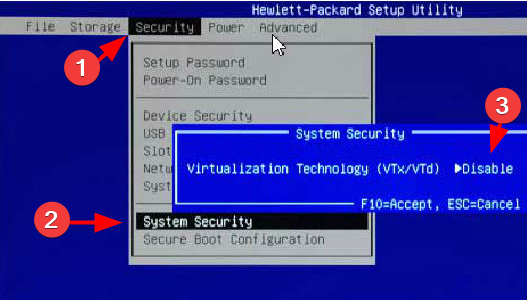
- აირჩიეთ ჩართვა.
- დაჭერა F10 ცვლილებების შესანახად და BIOS-ის დაყენებიდან გასასვლელად.
შემდეგი, თქვენ უნდა ჩართოთ ვირტუალური მანქანის პლატფორმა Windows-ში; ამისათვის მიჰყევით ამ ნაბიჯებს:
- დააჭირეთფანჯრებიგასაღები, ტიპიwindows-ის მახასიათებლები, აირჩიეთჩართეთ ან გამორთეთ Windows ფუნქციებიდა დააწკაპუნეთგახსენით.
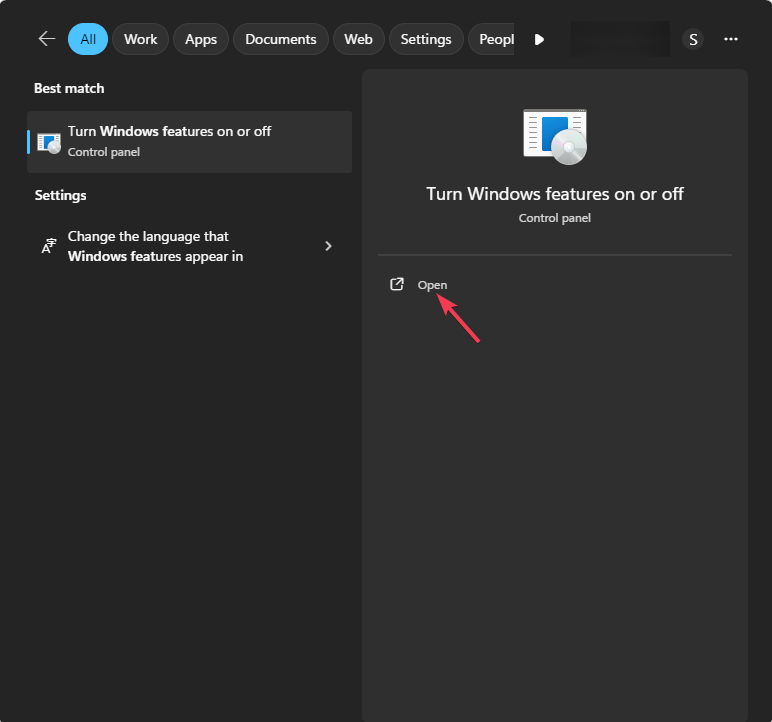
- ᲖეWindows-ის მახასიათებლებიფანჯარასთან, მოათავსეთ გამშვები ნიშანი ვირტუალური მანქანების პლატფორმა.
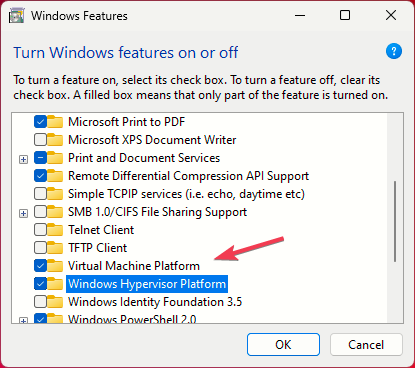
- Დარწმუნდიჰიპერ V,Windows Hypervisor პლატფორმა,Windows ქვესისტემა Linux-ისთვის, დაWindows Sandboxასევე შერჩეულია.
- დააწკაპუნეთკარგიდა მოთხოვნისას გადატვირთეთ კომპიუტერი.
- დააჭირეთ ფანჯრები + რ გასახსნელად გაიქეცი ფანჯარა.
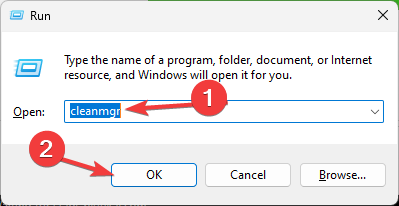
- ტიპი სუფთამგრ და დააწკაპუნეთ კარგი გასახსნელად დისკის გასუფთავება ფანჯარა.
- აირჩიეთ სისტემის დისკი, როგორც წესი, ის არის C, შემდეგ დააწკაპუნეთ კარგი.
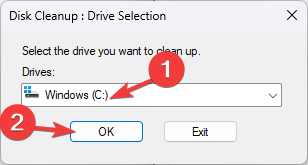
- დააწკაპუნეთ გაასუფთავეთ სისტემის ფაილები.
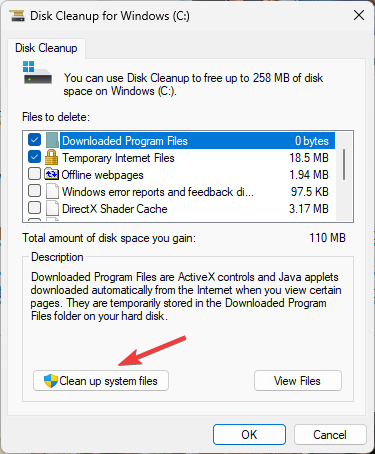
- ისევ აირჩიეთ დისკი და დააწკაპუნეთ კარგი.
- მოათავსეთ გამშვები ნიშანი ყველა ელემენტის გვერდით ფაილები წასაშლელად და დააწკაპუნეთ კარგი.
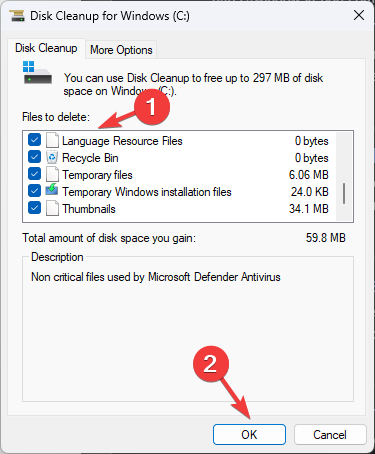
- დააწკაპუნეთ Წაშალე ფაილები მოქმედების დასასრულებლად.
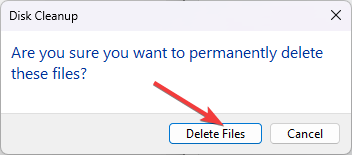
4. Შეამოწმოთ განახლებები
- დააჭირეთ ფანჯრები გასაღები, ტიპი ბლუსტაქსი და დააწკაპუნეთ გახსენით.
- დააწკაპუნეთ პარამეტრები მენიუ.
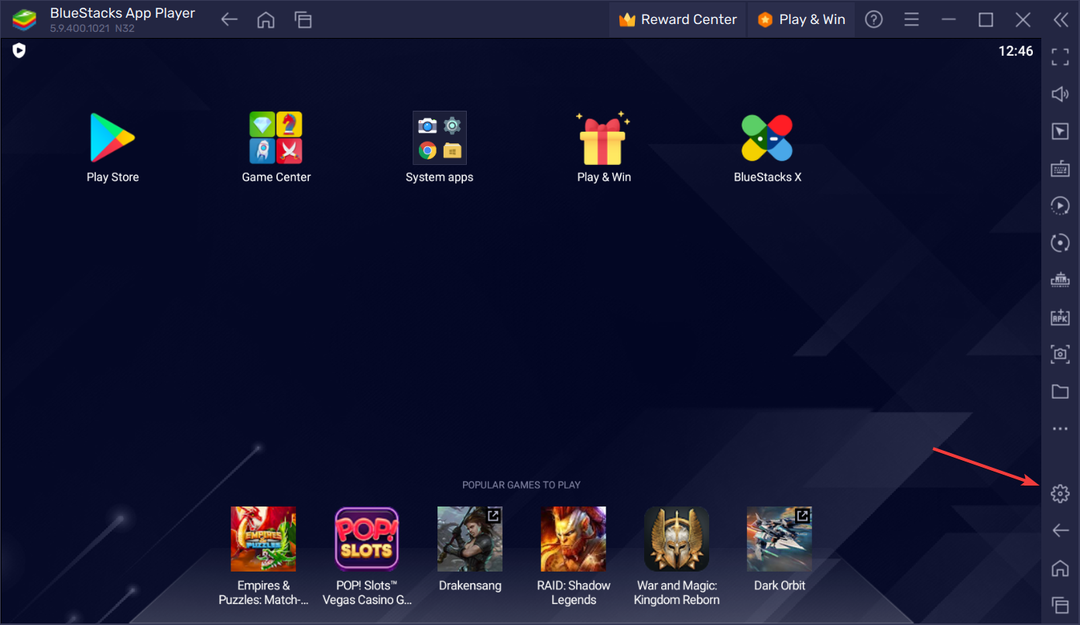
- გადადით შესახებ ვარიანტი მარცხენა ფანჯრიდან.
- შემდეგი, დააწკაპუნეთ Შეამოწმოთ განახლებები ღილაკი. თუ ხედავთ რაიმე განახლებას, ჩამოტვირთეთ და დააინსტალირეთ იგი ეკრანზე მითითებების შესაბამისად.
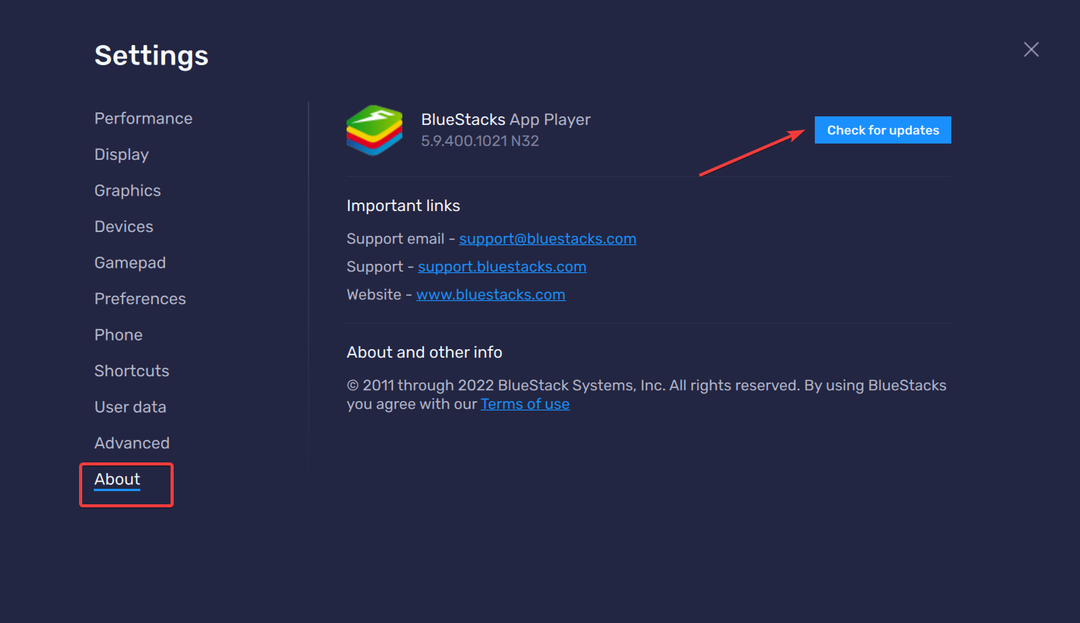
- როგორ გამოვასწოროთ Microsoft Store შეცდომა 0x00000005
- როგორ გამოვასწოროთ cURL შეცდომა 28: კავშირის დრო ამოიწურა?
- შეცდომის კოდი 1 BF1-ში: როგორ გამოვასწოროთ ის PSN-ზე, Xbox-სა და PC-ზე?
- როგორ დავაფიქსიროთ შეცდომის კოდი MR106 Sky Q Mini-ზე?
5. განაახლეთ გრაფიკის დრაივერი
- დაჭერა ფანჯრები + რ გასახსნელად გაიქეცი დიალოგური ფანჯარა.
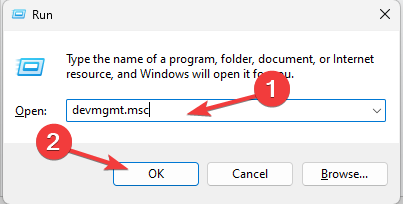
- ტიპი devmgmt.msc და დააწკაპუნეთ კარგი გასახსნელად Მოწყობილობის მენეჯერი აპლიკაცია.
- Წადი ჩვენების გადამყვანები და დააწკაპუნეთ გაფართოებისთვის.
- დააწკაპუნეთ დრაივერზე მარჯვენა ღილაკით და აირჩიეთ დრაივერის განახლება.
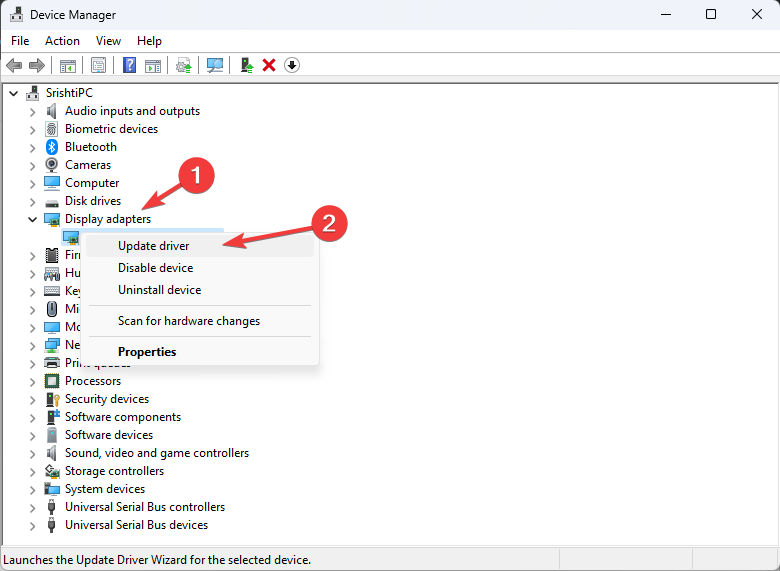
- დააწკაპუნეთ ავტომატურად მოძებნეთ მძღოლები.
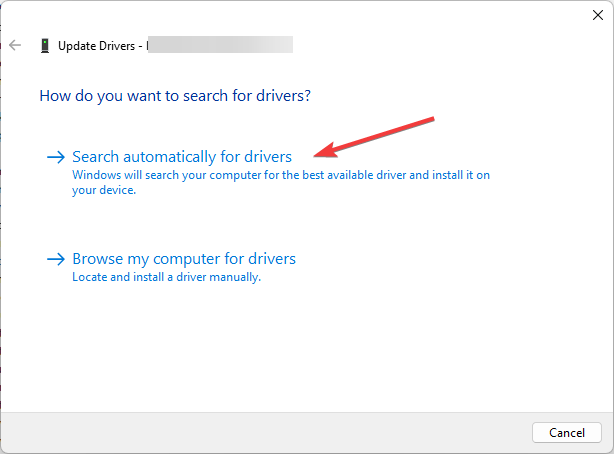
- მიჰყევით ეკრანზე მითითებებს პროცესის დასასრულებლად.
გრაფიკული დრაივერის და BlueStacks აპის განახლებული ვერსიის გამოყენება დაგეხმარებათ ისეთი პრობლემების მოგვარებაში, როგორიცაა BlueStacks არ იხსნება; წაიკითხეთ ეს სახელმძღვანელო ამის შესახებ მეტის გასაგებად.
6. გაუშვით SFC და DISM სკანირება
- დააჭირეთ ფანჯრები გასაღები, ტიპი სმდ და დააწკაპუნეთ Ადმინისტრატორის სახელით გაშვება.
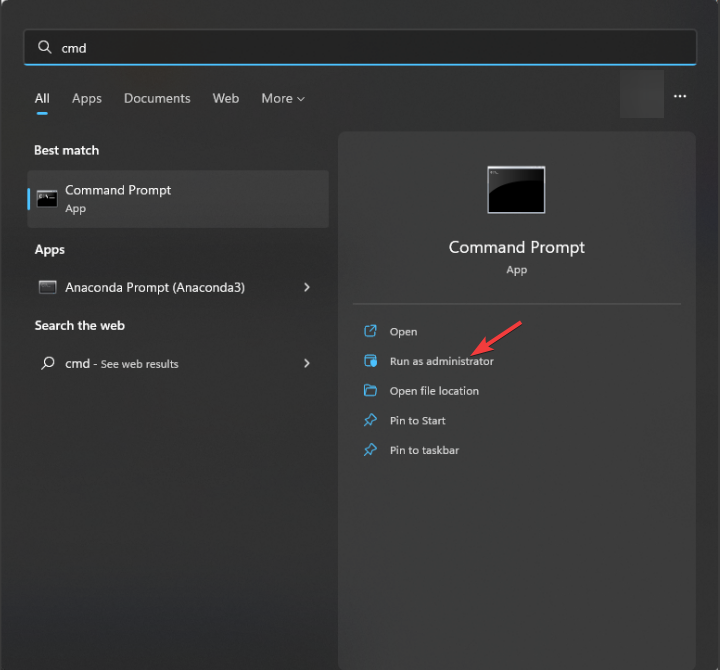
- ჩაწერეთ შემდეგი ბრძანება დაზიანებული ფაილების შესაცვლელად და დააჭირეთ შედი:
sfc / scannow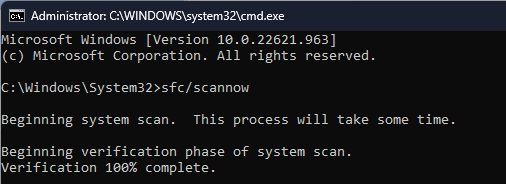
- დაელოდეთ ბრძანების შესრულებას, შემდეგ დააკოპირეთ და ჩასვით შემდეგი ბრძანება და დააჭირეთ შედი:
Dism /Online /Cleanup-Image /RestoreHealth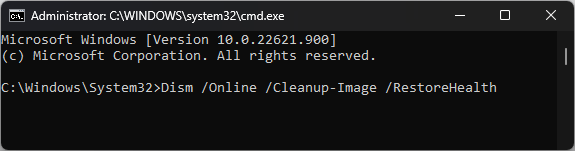
- გადატვირთეთ კომპიუტერი ცვლილებების შესანახად.
7. ხელახლა დააინსტალირეთ აპლიკაცია (უკანასკნელი საშუალება)
- დაჭერა ფანჯრები + მე გასახსნელად პარამეტრები აპლიკაცია.
- Წადი აპები, შემდეგ აირჩიეთ დაინსტალირებული აპლიკაციები.

- იპოვნეთ BlueStacksდააწკაპუნეთ სამი წერტილის ხატულაზე და აირჩიეთ დეინსტალაცია.
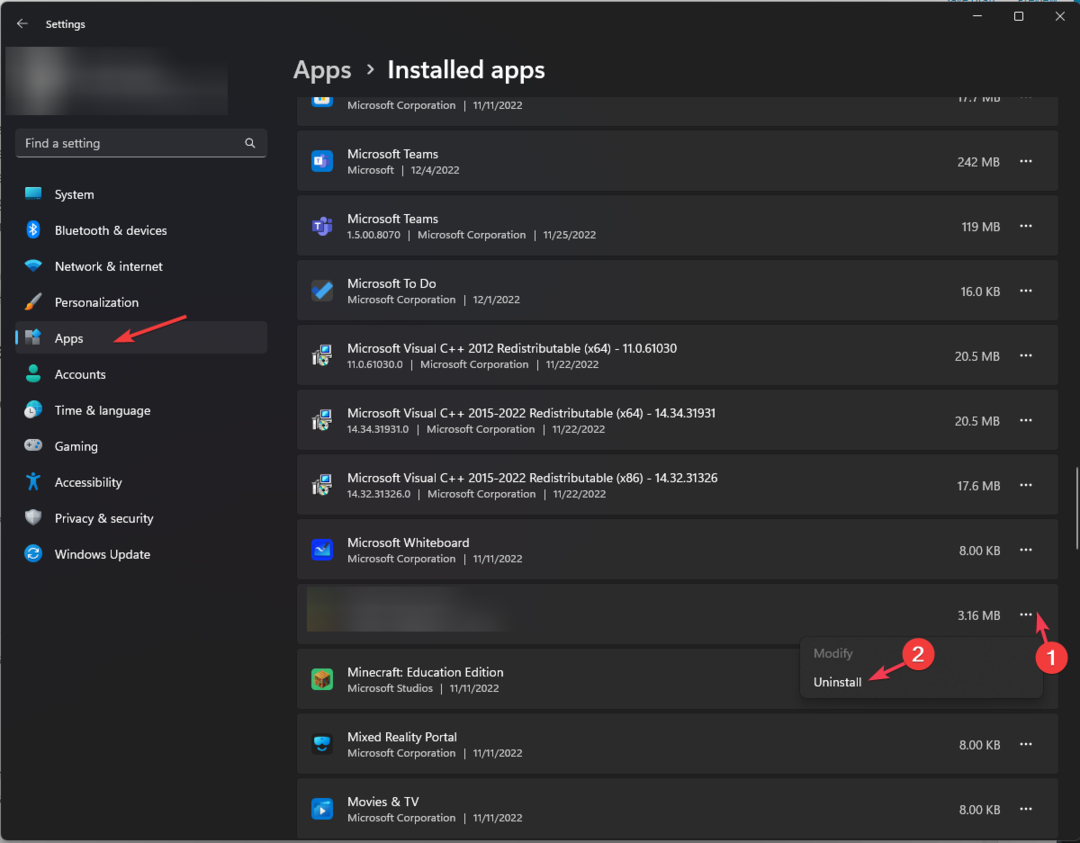
- დააწკაპუნეთ დეინსტალაცია კიდევ ერთხელ დასადასტურებლად.
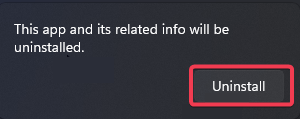
- ახლა დააჭირეთ ფანჯრები + ე Windows File Explorer-ის ფანჯრის გასახსნელად.
- გადადით შემდეგ ბილიკებზე სათითაოდ:
C:\Program Files (x86)\BlueStacks
C:\ProgramData\BlueStacks
C:\ProgramData\BlueStacks\Setup
- დაჭერა Ctrl + ა საქაღალდეში არსებული ყველა შინაარსის შესარჩევად და დააწკაპუნეთ წაშლა ხატი.
დარჩენილი ფაილების წაშლა ყოველთვის რეკომენდირებულია იმის უზრუნველსაყოფად, რომ მოცემული აპი მთლიანად დეინსტალირებულია და მას ასევე შეუძლია თავიდან აიცილოს ისეთი პრობლემები, როგორიცაა BlueStacks უკვე დაინსტალირებულია შეცდომა.
გადატვირთეთ კომპიუტერი და მიჰყევით ამ ნაბიჯებს BlueStacks-ის ხელახლა ინსტალაციისთვის:
- გადადით BlueStacks-ის ოფიციალური საიტი და დააწკაპუნეთ ჩამოტვირთეთ Bluestacks 10.
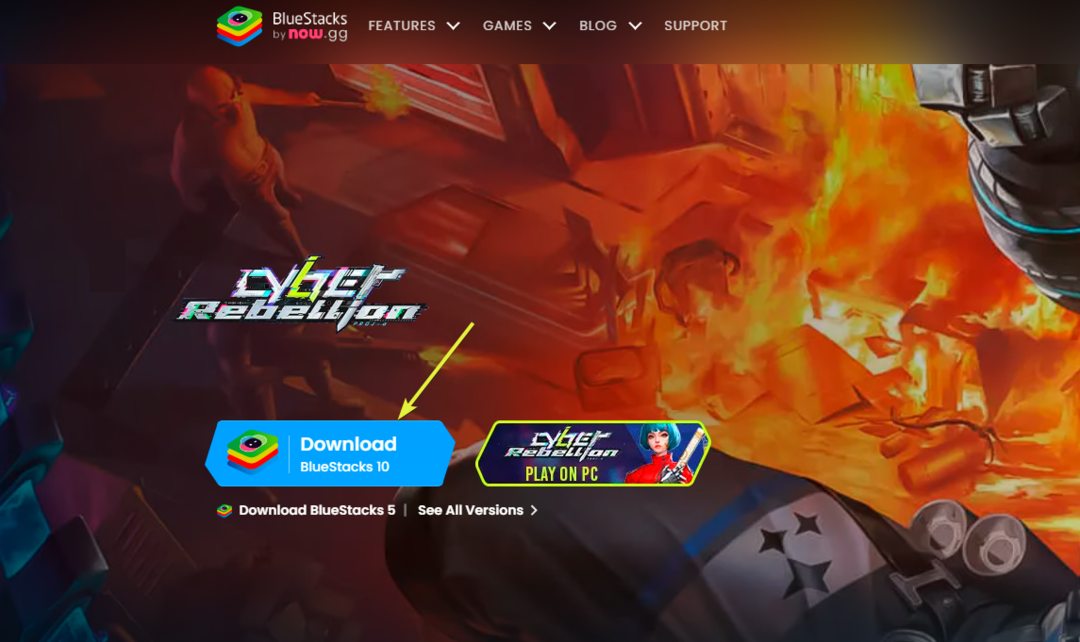
- ორჯერ დააწკაპუნეთ ინსტალაციის ფაილზე და დააჭირეთ დააინსტალირეთ ახლა.
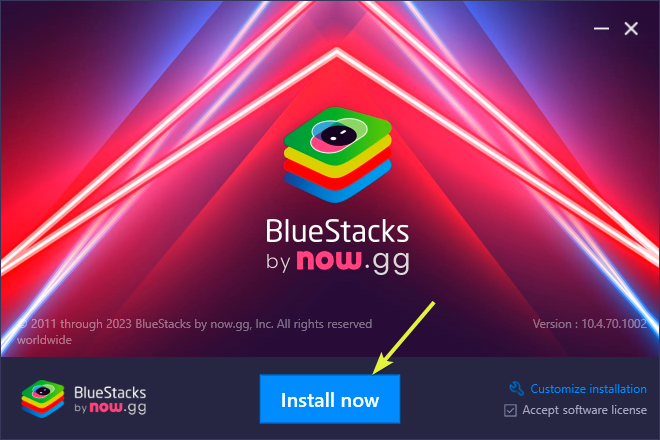
- მიჰყევით ეკრანზე მითითებებს ინსტალაციის პროცესის დასასრულებლად, შემდეგ შეამოწმეთ თუ ხედავთ იგივე შეცდომას.
იმ შემთხვევაში, თუ ამ დროს რაიმე პრობლემა შეგექმნათ დააინსტალირეთ BlueStacks აპი თქვენს Windows 11 კომპიუტერზე, გირჩევთ გაეცნოთ ამ სახელმძღვანელოს.
თუ არცერთმა გამოსწორებამ არ გამოგადგათ, უნდა დაუკავშირდეთ BlueStacks მომხმარებელთა მხარდაჭერა გუნდი და აუხსენით მათ პრობლემა და გამოსწორებები, რომლებიც სცადეთ შემდგომი დახმარებისთვის.
ვინაიდან შეცდომის კოდი 2004 შეიძლება გამოჩნდეს დისკზე დაბალი სივრცის ან მოძველებული აპის გამო, თქვენ უნდა დარწმუნდეთ, რომ გაქვთ საკმარისი ადგილი სისტემის დისკზე და Bluestacks აპი განახლებულია უახლეს ვერსიაზე.
ასევე, დარწმუნდით, რომ თქვენ შეამოწმეთ არის თუ არა აპლიკაცია დაბლოკილი Windows Firewall-ით; წაიკითხეთ ეს სახელმძღვანელო, რომ გაიგოთ ამის შესახებ დეტალურად.
თუ თქვენ გაქვთ რაიმე შეკითხვები ან წინადადებები ამ საკითხთან დაკავშირებით, მოგერიდებათ მიუთითოთ ისინი კომენტარების განყოფილებაში ქვემოთ.
![ვირტუალური დისკის სერვისის შეცდომა: ობიექტი არ არის ნაპოვნი [გამოსწორება]](/f/955a3134721ddb0502630ee9cf111269.png?width=300&height=460)
